Otevírá Chrome nové karty, kdykoli kliknete na odkaz na stránce s výsledky vyhledávače nebo na webu? Pokud je to tak, Chrome je pravděpodobně nastaven tak, aby každý nový odkaz otevíral na nové kartě.
Pokud se nové karty otevírají automaticky, web, na kterém se nacházíte, je pravděpodobně škodlivý, váš správce klávesnice nebo rozšíření prohlížeče narušují činnost prohlížeče nebo je váš prohlížeč či zařízení infikováno malwarem.
Chcete-li otevřít nové odkazy na stejné kartě nebo zabránit prohlížeči v automatickém otevírání nových karet, zde je několik oprav, které můžete vyzkoušet.
Table of Contents
1. Použijte některé předběžné opravy
Chcete-li problém vyřešit, proveďte nejprve následující opravy, protože jej mohou vyřešit okamžitě:
- Otevřete Správce úloh, přejděte na kartu Procesy, najděte proces Chrome, klikněte na něj pravým tlačítkem a poté klikněte na Ukončit úlohu. Poté spusťte prohlížeč znovu.
- Vymažte mezipaměť a soubory cookie v prohlížeči Chrome, abyste zabránili tomu, aby zastaralá data uložená v mezipaměti narušovala zpracování prohlížeče.
- Zkontrolujte, zda některá rozšíření ve vašem prohlížeči nenarušují proces prohlížeče tím, že je jedno po druhém deaktivujete.
- Aktualizujte Chrome na nejnovější verzi.
- Nesprávně nakonfigurovaní správci klávesnice a myši mohou také způsobit selhání aplikací, jako je Chrome. Zakažte nebo smažte takovou aplikaci, pokud ji také používáte.
2. Ujistěte se, že klávesové zkratky „Otevřít nové karty“ nejsou stisknuté
Pokud Chrome otevírá nové karty ihned po spuštění a nezastaví se, dokud prohlížeč nezavřete, klávesové zkratky pro otevírání nových karet jsou pravděpodobně stisknuty na klávesnici. Můžete to potvrdit pomocí klávesnice na obrazovce ve Windows.
Jednoduše stiskněte CTRL + Win + O pro otevření klávesnice na obrazovce a zkontrolujte, zda jsou stisknuty klávesové zkratky pro otevření nové karty v Chrome (CTRL + T). Pokud je uvidíte stisknuté, zkontrolujte, zda nejsou klávesy zaseknuté. Pokud jsou klávesy ve své normální poloze, ale na klávesnici na obrazovce se zdají být stisknuté, pravděpodobně se jedná o hardwarový problém kláves.
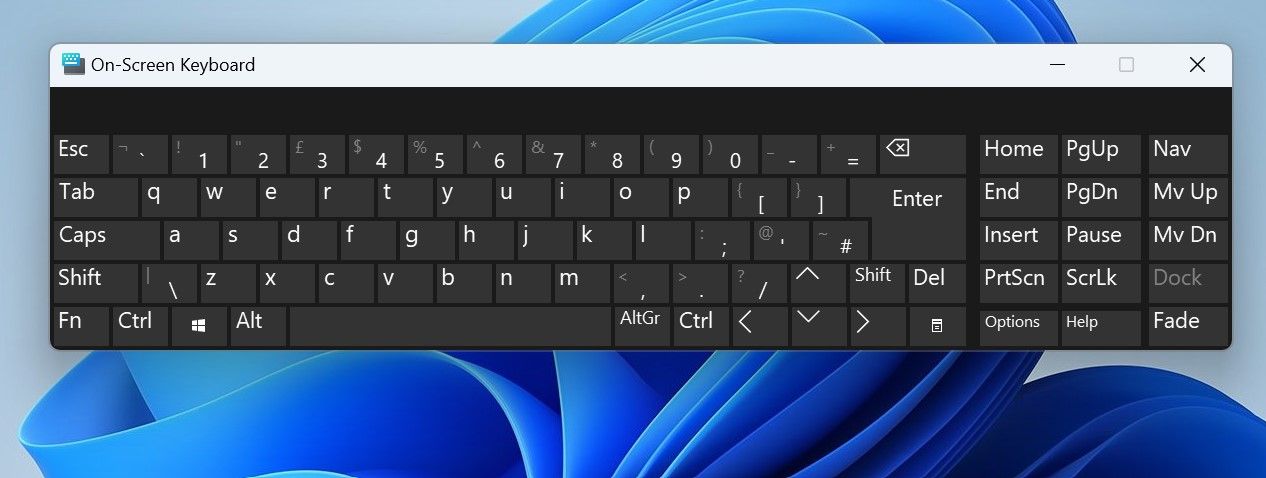
V takovém případě klávesnici odpojte nebo dočasně vypněte a nechte ji zkontrolovat. Pokud se však zdá, že nejsou stisknuty žádné klávesy, přejděte k dalšímu kroku.
3. Zabraňte Chromu v otevírání odkazů na nových kartách
Chrome přichází s vestavěnou funkcí, která uživatelům umožňuje otevírat odkazy na nových kartách. Tato funkce pomáhá uživatelům otevřít a procházet více odkazů ze stránky s výsledky vyhledávače najednou, aniž by museli přecházet tam a zpět.
Pokud chcete, aby Chrome otevíral odkazy na stejné kartě a přebíral aktuální stránku s výsledky vyhledávače, musíte toto nastavení vypnout. Chcete-li to provést, postupujte takto:
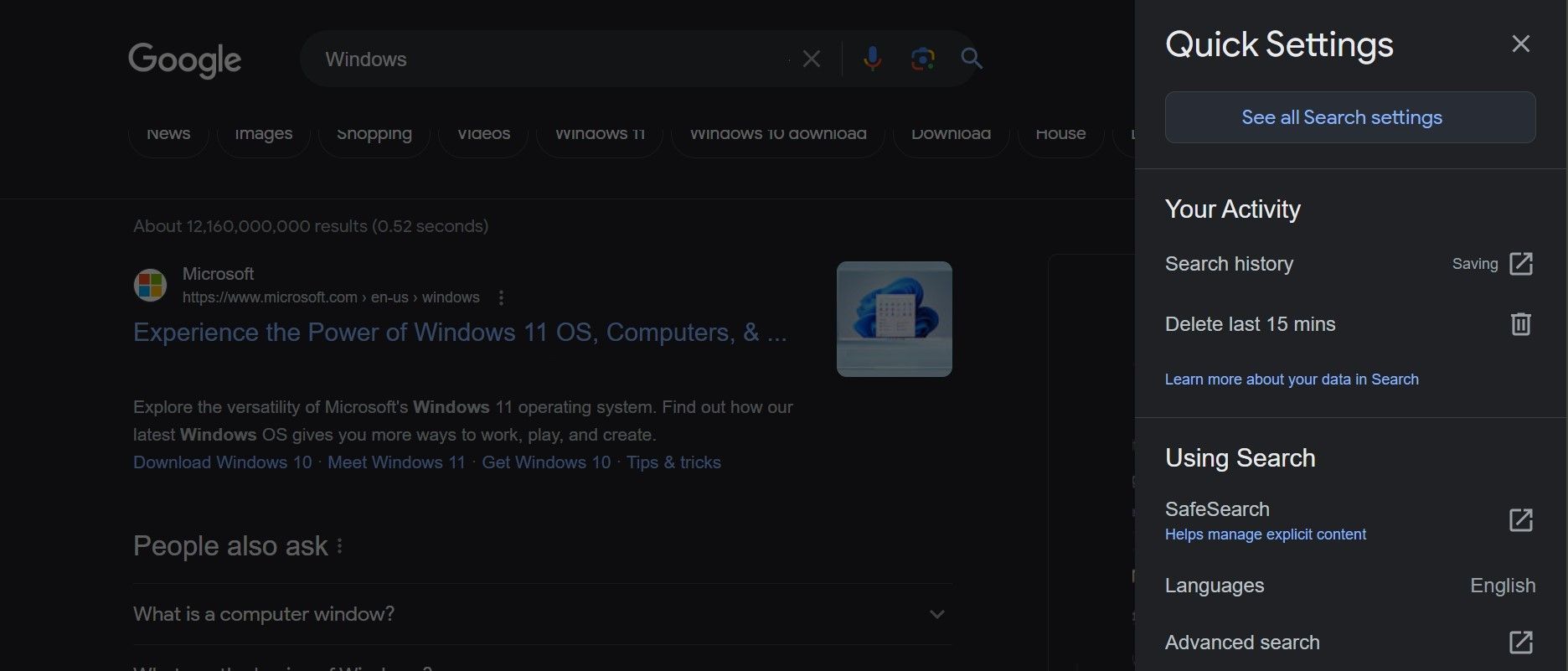
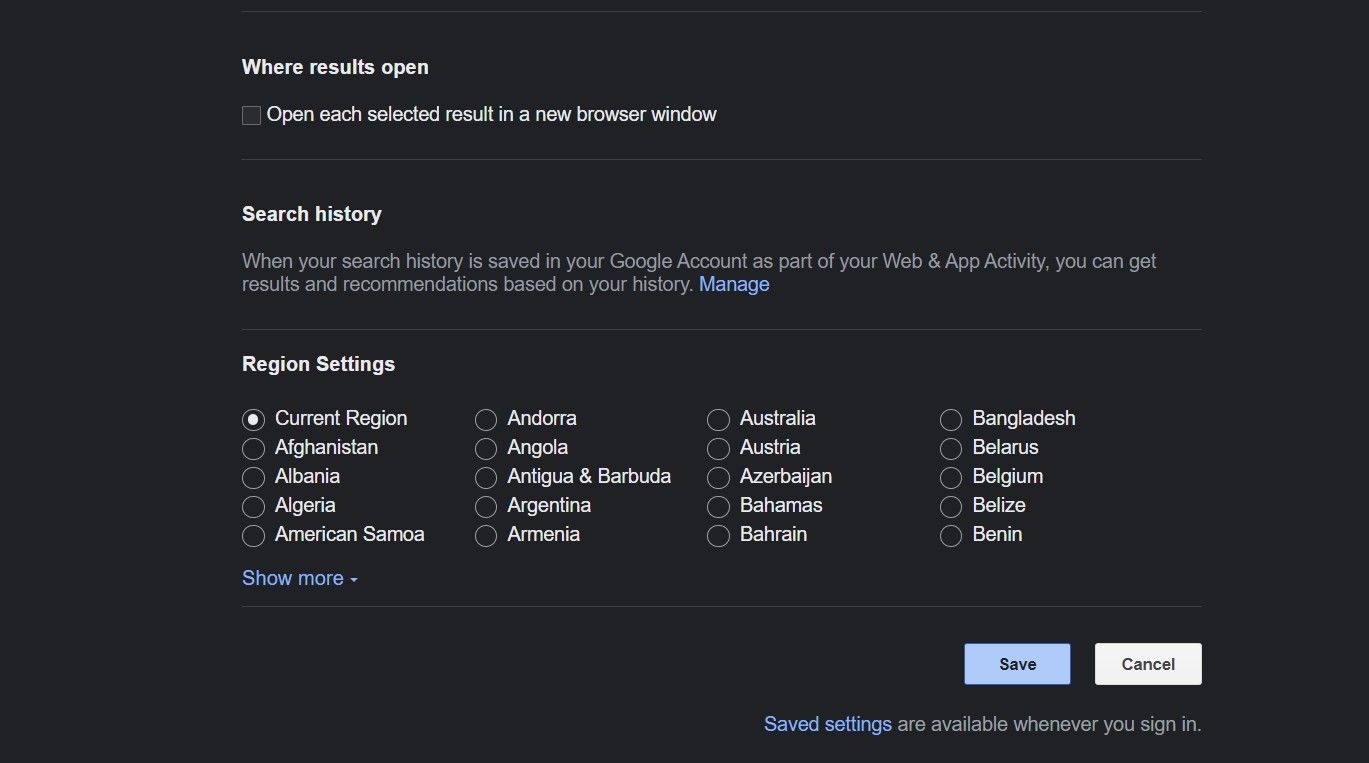
4. Zabraňte Chromu v otevírání nových karet při spuštění počítače nebo spuštění prohlížeče
Pokud se Chrome automaticky spouští a otevírá nové karty při spouštění zařízení se systémem Windows, pravděpodobně jste mu k tomu udělili oprávnění. Chcete-li toto oprávnění vypnout, otevřete Správce úloh, přejděte na kartu Po spuštění, vyhledejte Chrome v seznamu aplikací, klikněte na něj pravým tlačítkem a vyberte možnost Zakázat.
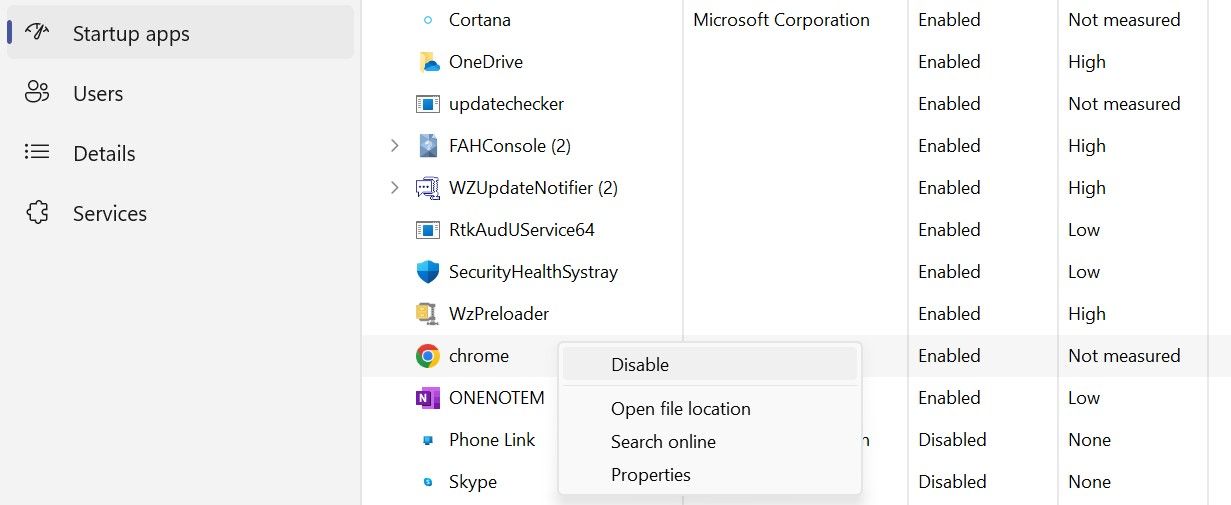
Pokud se při spuštění prohlížeče otevírají nové karty, pravděpodobně jste prohlížeč nakonfigurovali tak, aby při spuštění otevřel sadu nových karet nebo aby otevřel karty, které jste nechali otevřené při posledním použití prohlížeče. Chcete-li odebrat tato oprávnění, postupujte takto:
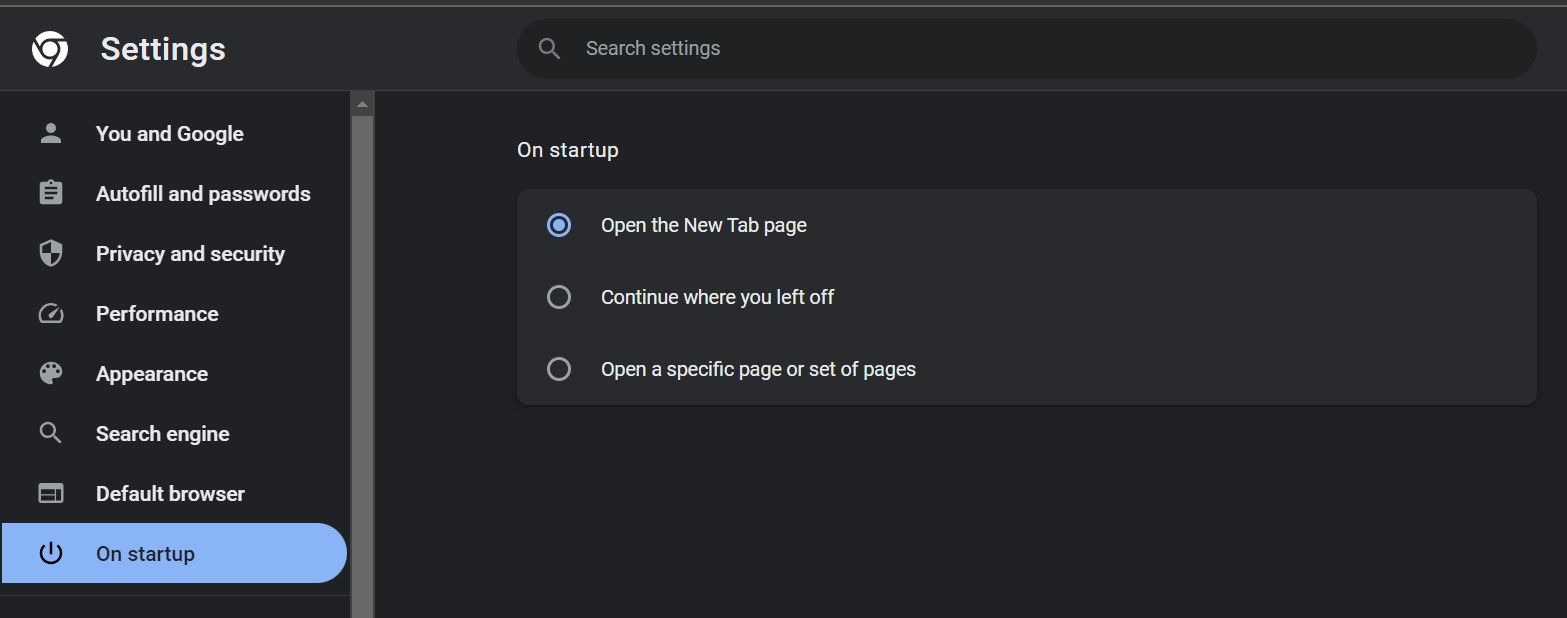
5. Ujistěte se, že web, na kterém se nacházíte, není škodlivý
Pokud Chrome otevře nové karty s nežádoucími webovými stránkami, kdykoli kliknete na text, odkaz nebo oblast na konkrétním webu, je tento web nebo jeho obsah pravděpodobně škodlivý. To by mohlo vysvětlovat, proč vás přesměrovává na škodlivé nabídky a vstupní stránky provozované aktéry hrozeb.
Existuje mnoho způsobů, jak určit, zda je webová stránka nedůvěryhodná, a proto se naučte, jak zkontrolovat, zda je stránka bezpečná, abyste získali další informace.
6. Ujistěte se, že váš prohlížeč a zařízení neobsahují malware
Prohlížeč Chrome se také může chovat špatně nebo se chovat podivně, pokud je infikován malwarem nebo viry. Pokud žádná z výše uvedených oprav problém nevyřeší, váš prohlížeč může být infikován únoscem prohlížeče.
Pokud problém přetrvává i přes odstranění únosce, můžete mít ve svém zařízení malwarovou infekci, která nutí Chrome, aby sám otevíral nežádoucí webové stránky. Chcete-li tuto možnost vyloučit, spusťte úplnou kontrolu malwaru pomocí bezpečnostního skeneru společnosti Microsoft, abyste se zbavili všech možných infekcí.
7. Resetujte a znovu nainstalujte Chrome
Pokud zjistíte, že váš prohlížeč nemá žádné infekce a antivirová kontrola ve vašem zařízení nezjistí žádný malware, měli byste jej resetovat. Resetováním prohlížeče se jeho nastavení obnoví na výchozí hodnoty, takže si můžete ověřit, že nesprávně nakonfigurovaná nastavení nejsou příčinou vašeho problému.
Chcete-li obnovit Chrome, přejděte do nastavení Chrome, klikněte na Obnovit nastavení na levé straně a klikněte na Obnovit nastavení na původní výchozí hodnoty vpravo.
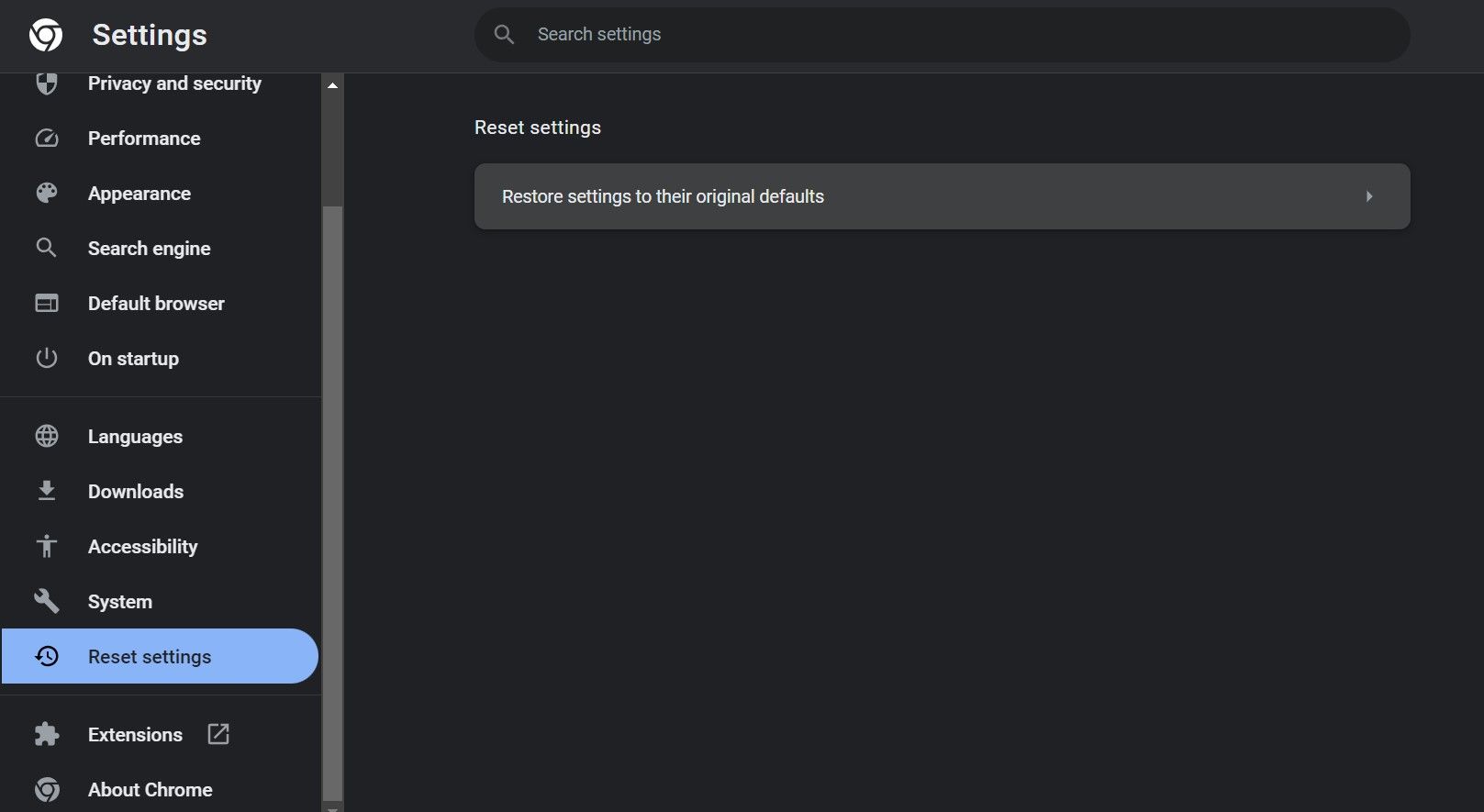
Pokud resetování prohlížeče také nefunguje, můžete prohlížeč znovu nainstalovat od začátku, což je nejméně žádoucí řešení. Než začnete s novou instalací, ujistěte se, že jste starou instalaci správně odstranili pomocí našeho průvodce odinstalováním aplikací v systému Windows.
Zabraňte Chromu v otevírání nových karet v systému Windows
Automatické otevírání nových karet nebo otevírání nových karet Chrome při každém kliknutí může narušit náš uživatelský dojem. Doufejme, že nyní lépe rozumíte tomu, proč Chrome otevírá nové karty a jaké opravy byste měli zkusit zastavit.
Pokud nic nefunguje a Chrome stále otevírá nové karty, přeinstalujte prohlížeč. Pokud se nezdaří ani přeinstalace, prohledejte zařízení na přítomnost malwaru nebo přepněte na jiný prohlížeč.

